Sok cég használja most a gördülékeny kommunikációhoz home office alatt a ZOOM-ot. Én egy éve dolgzom vele, és most nekem is minden itt zajlik, még a vezetői tréningek is. Mára hoztam néhány tippet, amit érdemes megfogadnotok, hogy a kezdeti nehézségeket (értsd bénázást) redukáljátok.
-
1. A stabil net kulcskérdés. Érdemes mind a wifit, mind a gépedet újraindítani egy ZOOM meeting előtt.
-
2. Ne a kezdés előtt 5 perccel kezdd telepíteni a programot, és ismerkedni vele! Adj magadnak egy fél órát az ismerkedésre, próbáld ki, hogy jobb a hang stb. (headset vagy anélkül?)
-
3. Amikor csatlakozol a meetinghez, kapcsold be bal alul az audiót, ha előtte nem tetted meg, egyébként nem fogod hallani a többieket.
-
4. Általában automatikusan a „speaker view” van beállítva, azaz azt látod, aki beszél. Ezt érdemes a jobb felső sarokban átállítani „gallery view”-ra, mert akkor látsz minden résztvevőt.
-
5. Ha 5-6 főnél többen vagytok, kapcsoljátok ki a saját mikrofonotokat, hogy ne zavarja a többieket a motoszkálás, csörgés-zörgés, orrfújás stb. 10-12 főnél már nagyon zavaró lehet, ha mindenki egyszerre be van kapcsolva.
-
6. Közben ne válaszolgass emailekre, ne csináj mást, hanem figyelj oda! Attól, hogy ne látja a főnök, még viselkedj ugyanúgy, mintha személyesen ott ülnél a meetingen!
-
7. Megosztásnál nem látsz egyszerre mindenkit, csak 5 embert, de van görgető sáv alul, ha a többieket is látni szeretnéd, akkor görgess lejjebb! Maga a kis képsor egyébként arréb tehető, ha fent rákattintasz és arrébb húzod, így nem takarja ki a prezit, vagy amit meg akartál osztani. Tanulmányozd a képsor tetején lévő kis ikonokat, hogy mikor milyen megjelenítés lehetséges. Az alapbeállítás, hogy 5 résztvevőt mutat egymás alatt.
-
8. Ha valami nem oké, lépj ki és lépj be újra.
-
9. A meghívó tartalmazza a meeting ID-t és a jelszót is, nem csak a linket.
-
10. Van cset funkció, csak figyelj rá, hogy tényleg mindenkinek akarsz-e írni, vagy privát, elkerülendő a kellemetlen pillanatokat…



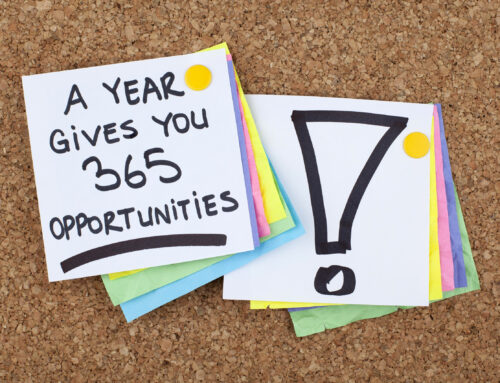



Hagyj üzenetet